
Inta badan dadka dunida badankood waxay leeyihiin cillado maqaar oo kala duwan. Waxay noqon kartaa finanka finanka, dhibco jilicsan, nabarro, laalaabyo iyo astaamo kale oo aan loo baahnayn. Laakiin, waqti isku mid ah, qof walba wuxuu doonayaa inuu u ekaado sidii la soo bandhigi karo. Casharkaan, aan isku dayno inaan ka saarno finanka Photoshop.
Ciribtirka finanka
Waxaan heysanaa sawirkan sawirka:
Kaliya waxaan u baahanahay cashar. Markii hore, waxaa lagama maarmaan ah in laga takhaluso cilado-darrada waaweyn (finanka). Kuwaasu waa ballaadhan kuwan ugu badan ee ugu fog ee ka fogaada dusha sare, taasi waa, iyaguna waxay ku dhawaaqeen nalalka. Intaas ka dib, waa inaad si habsami u jirtaa maqaarka, ka dibna ku soo celi dareenkeeda si loo siiyo dabiiciga.
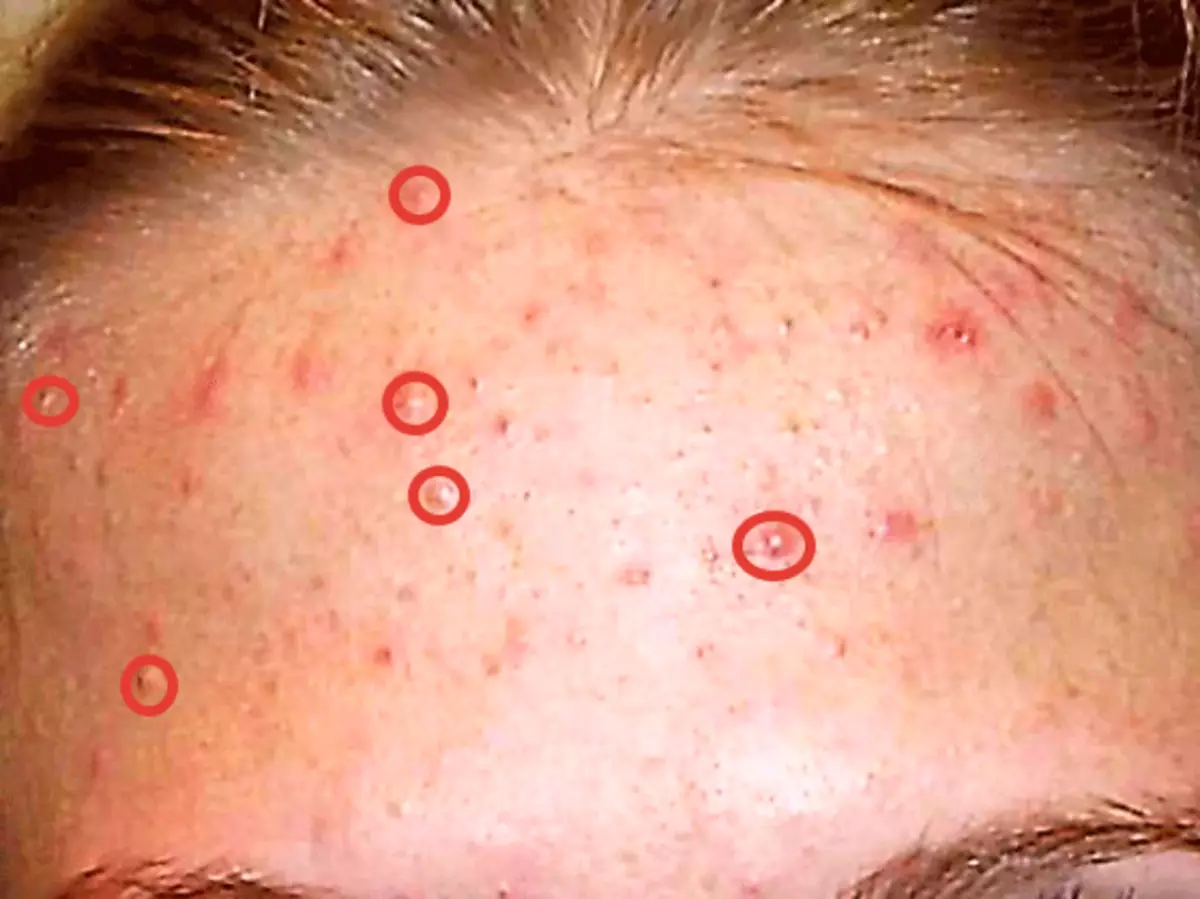
Marxaladda 1aad: Tirtirka cilladaha waaweyn
- Si aad u bilowdo, waxaan sameyn doonnaa nuqul ka mid ah lakabka isha - ku jiid lakabka ku jira palette u dhigma astaanta u dhiganta.

- Marka xigta, qaado aaladda "Dib u soo celinta burushka".

Isku habeyn, sida ku cad shaashadda shaashadda. Cabbirka burushka waa inuu ahaadaa ugu dhawaan 10-15 pixels.

- Hadda xaji furaha Alt. Oo waxaan qaadnaa muunad muunad maqaarka ah (cod) sida ugu dhow ee suurtogalka ah cilad (hubi in lakabka firfircoon uu ku shaqeynayo koobiga sawirka). Curning wuxuu qaataa qaab "bartilmaameedka". Xilliga soo dhawaada ee aan qaadano dhageysiga, ayaa inta badan natiijada ay noqon doontaa.

- Ka dibna sii daa Alt. Oo guji miisaanka.

Looma baahna in la gaaro hal boqolkiiba oo isku dhafan oo cod ah goobaha deriska la ah, maaddaama wasakhda aan sidoo kale jilifto, laakiin mar dambe. Waxaan sameyneynaa isla ficilkan dhammaan finanka waaweyn.

Marka xigta wuxuu raaci doonaa mid ka mid ah hanaannada ugu badan ee qaadashada. Waa lagama maarmaan in lagu celiyo isku mid oo isku mid ah cilladaha yar-yar - dhibcaha madow, wen iyo jaleec. Si kastaba ha noqotee, haddii ay lagama maarmaan tahay in la ilaaliyo shaqsiyadda, ka dib moles lama taaban karo.
Waa inay noqotaa qiyaastii waxa:

Fadlan la soco in qaar ka mid ah ciladaha ugu yar ay sii jiraan. Waa lagama maarmaan in la badbaadiyo maqaarka maqaarka (geedi socodka dib u soo celinta maqaarka si weyn loo jilicsan yahay).
Marxaladda 2aad: Stent
- Hore u soco. Waxaan ka dhigeynaa laba nuqul oo ah lakabka aad hada ka shaqeysay. Ku saabsan nuqulkii ugu hooseeyay (palette ee lakabyada) in yar ayaan hilmaamay, oo aan si firfircoon u sameysanaa lakab leh nuqulka ugu sareeya.
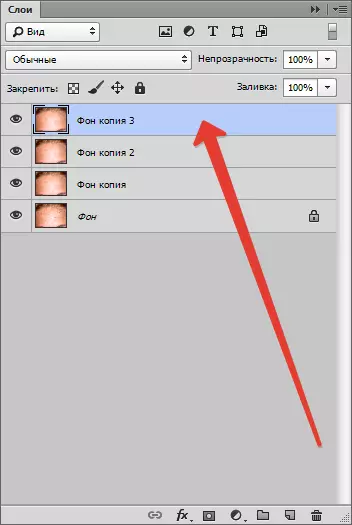
- Qalabka qaado "Isku qas burush".
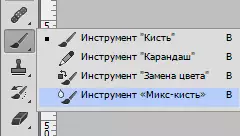
Habayn, sida ka muuqata shaashadda. Midabku waa mid aan muhiim ahayn.

Cabbirku waa inuu ahaadaa mid aad u ballaaran. Burushka ayaa qabanaya codadka deriska deriska ah, iskuna qas. Sidoo kale, cabirka burushka waxay kuxirantahay cabirka goobta ay khusayso. Tusaale ahaan, meelaha ay timaha ka jiraan.
Si dhakhso ah u beddelo cabirka burushka waxay noqon kartaa furayaasha leh xirmooyin labajibbaarane ah oo ku yaal keyboard-ka.
- Shaqo "Isku qas burush" Ubaahantahay dhaqdhaqaaqyo gaagaaban oo gaagaaban si looga fogaado xuduudaha lama filaan ah ee u dhexeeya codadka, ama tan:
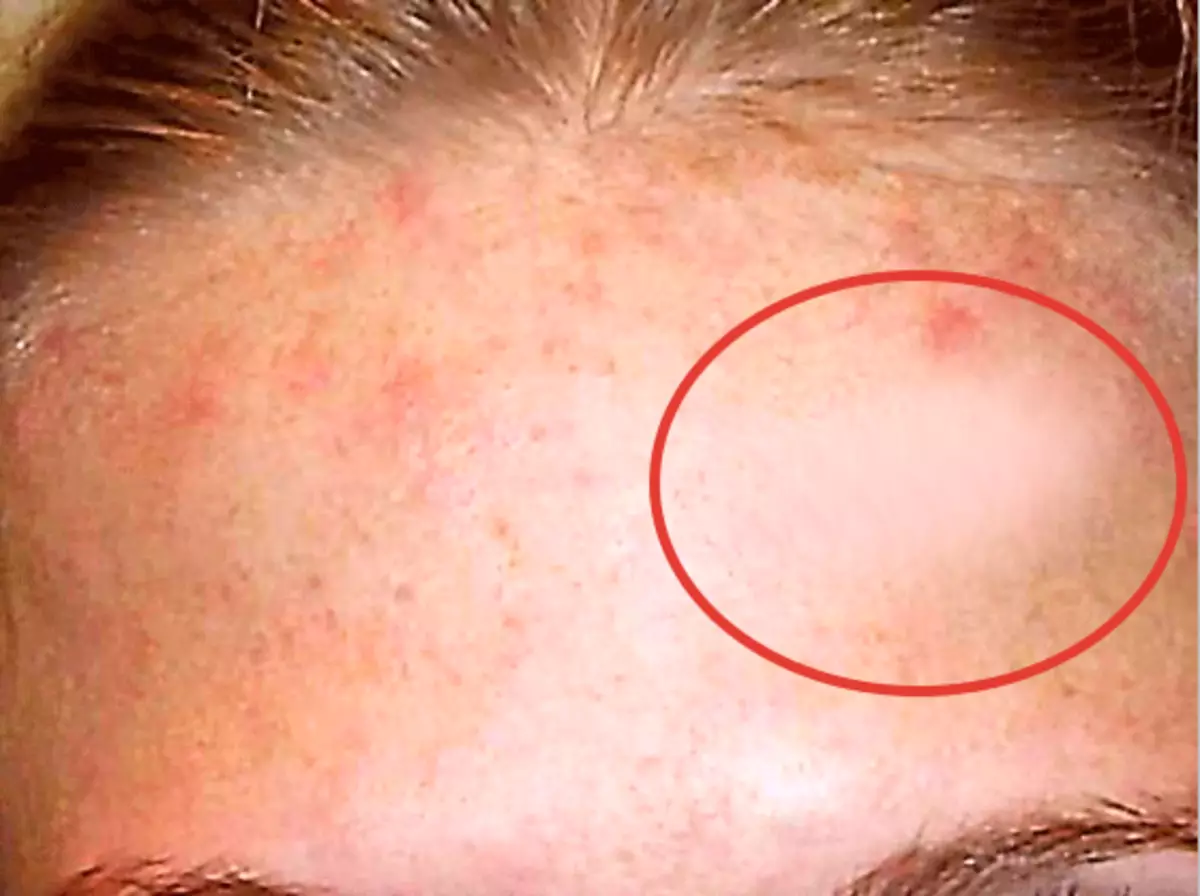
Waxaan ka baaraandegnaa aaladda meelaha ay ku yaalliin wasakhoodu, si aad ah uga duwan midka ku xiga.
Looma baahna in miiska la joogo isla markiiba, xusuusnow inuu leeyahay mugga (wejiga). Waa inaan lagu guuleysan si habsami leh oo maqaarka oo dhan ah. Ha walwelin haddii markii ugu horreysay oo uusan shaqeynin, wax walbana waa tababarka. Natiijadu waa inay (laga yaabaa) inay noqoto sidan soo socota:

- Marka xigta lagu dabaqi karo filterka lakabka "Blar dusha sare" Si loo helo xitaa kala-guur siman oo siman oo u dhexeeya codadka maqaarka.

Qiimaha shaandhaynta ee sawir kasta waa ka duwan yahay waana inay ka duwanaan karaan. Xoogga saar shaashadda shaashadda.

Haddii aad tahay, sida sawirka, u rogay qaar ka mid ah cilladaha dhalaalaya ee la jeexjeexay (dusha sare, timaha u dhow), waad hagaajin kartaa mar dambe aaladda "Dib u soo celinta burushka".
- Marka ku xigta, u tag palette ee lakabyada, xajiska Alt. Oo dhagsii wejiga maaskaro, taas oo ku abuureysa maaskaro madow oo ku saabsan firfircoonida (oo aad ka shaqeyso) lakabka. Maaskaro madow micnaheedu waa in sawirka ku yaal lakabka gabi ahaanba uu qarka u saaran yahay, oo aan aragno waxa ka muuqda maaddada.
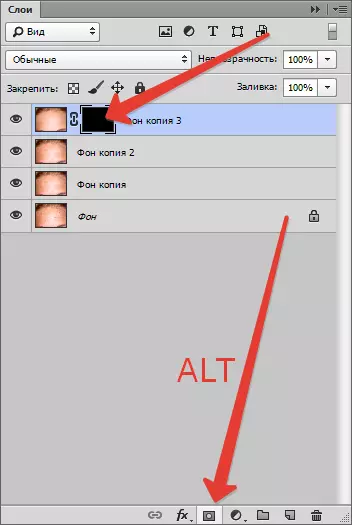
Marka loo eego, si "loo furo" lakabka sare ama goobaheed, waxaad u baahan tahay inaad ka shaqeyso (maaskaro) burush cad.
- Marka, dhagsii maaskaro, ka dibna dooro qalabka "burush" oo leh geesaha jilicsan iyo dejimaha, sida shaashaddaha.

Foomka "Wareega jilicsan".

Midab cad.
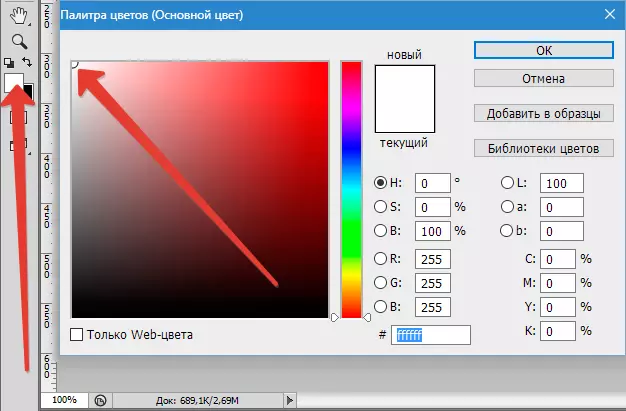
Qaabka "caadi", u qalmida iyo riixida 30 boqolkiiba.

- Hadda waxaan soo maraynaa burushka wejiga hore ee moodalka (ma dhagsiiyaan maaskaro?), Gaarista natiijada aan u baahan nahay.

Marxaladda 3aad: Soo kabashada Soo kabashada
- Maaddaama maqaarka ka dib markii ficiladeenu ay noqdeen kuwo la maydhay, waxaa lagama maarmaan ah in la soo rogo qaab dhismeedka. Halkan waxaan ku imaan doonnaa wax ku faanaya lakabkii aan ka shaqeynay bilowgii. Kiiskayaga, waa loo yeedhay "Nuqul asaga".

Waa in loo wareejiyaa dusha sare ee palette lakabyada oo aad nuqul ka dhigto.
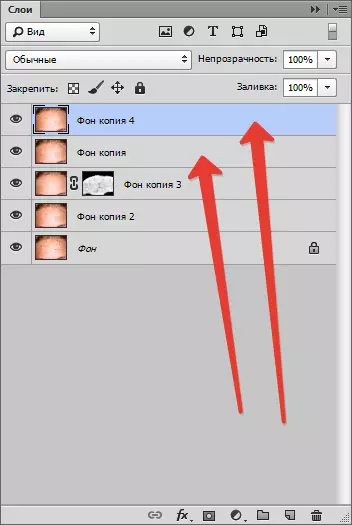
- Ka dibna ka saar muuqaalka lakabka sare adigoo gujinaya astaanta isha ee ku xigta oo aad ka codsato shaandhada nuqulka hoose "Midab midab ah".
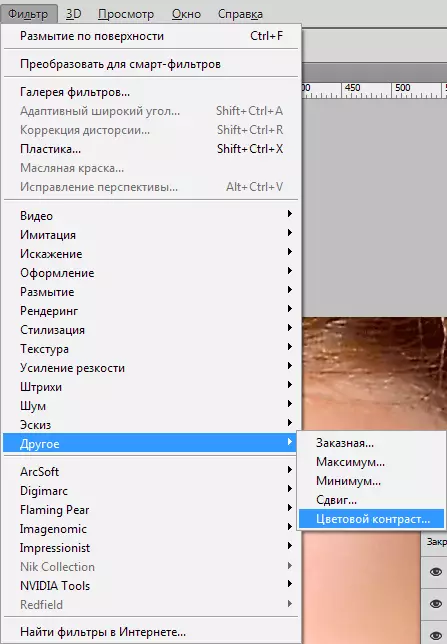
Slider waxaan ku gaarnaa muujinta qaybaha waaweyn.
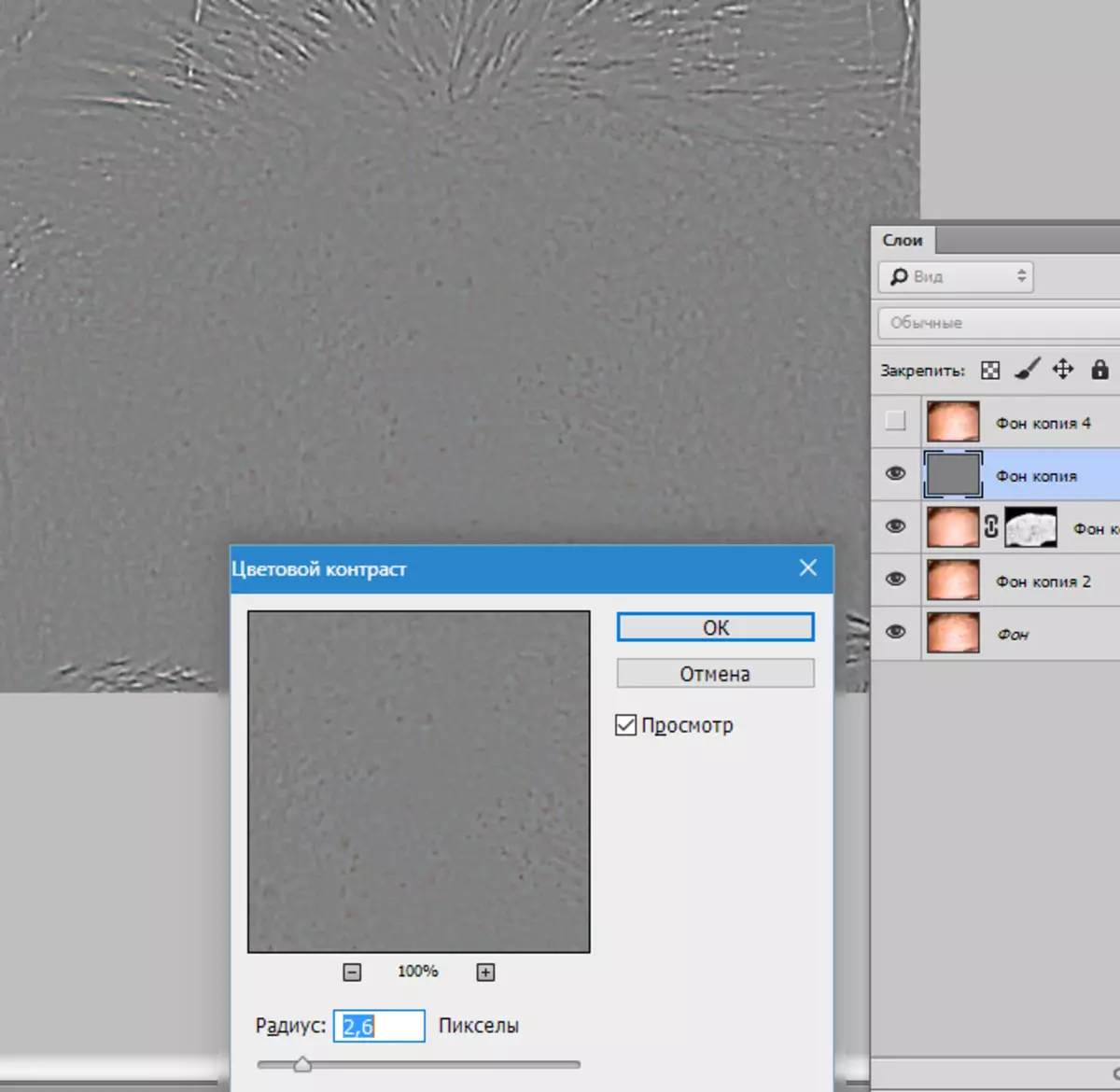
- Tag lakabka sare, shid muuqaal isla markaana sameyso isla nidaamka, kaliya dhig qiimaha ka yar si aad u muujiso qaybo yaryar.

- Hadda oo ah lakab kasta oo miisaanka loo adeegsado, beddel habka dusha sare ee "Isku darka" . Guji liiska (oo ay muujisay fallaarta).
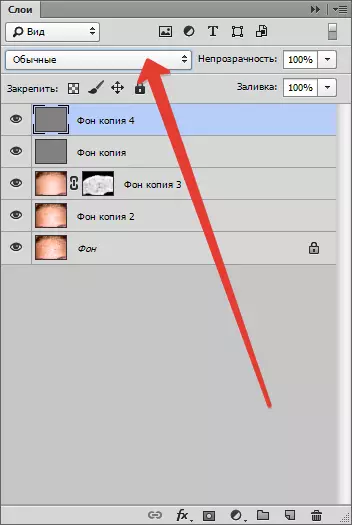
Xulo barta u dhigma.
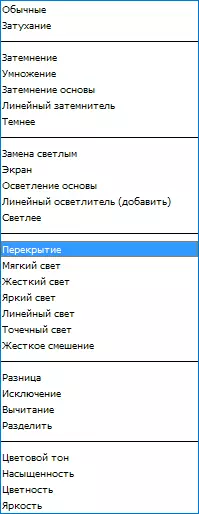
Waxay soo baxday ugu yaraan waxyaabaha soo socda:

- Haddii saameyntu soo baxdo inay aad u xoog badnaato, xulka palette lakab ah ayaa loo beddeli karaa lakabyadan. Intaas waxaa sii dheer, meelaha qaarkood, tusaale ahaan, timaha ama cidhifyada sawirka, waxaa suurtagal ah in si gooni gooni ah loo mudhbaxo. Si tan loo sameeyo, abuuro maaskaro lakab kasta (oo aan lahayn furaha iskuqabashada Alt. ) Waxaanan waqtigan ku jirnaa maaskaro cad oo leh burush madow oo isku mid ah (kor eeg). Kahor intaadan ka shaqeynin maaskaro lakabka mashiinka aragtida kale ee ay ka fiican tahay in meesha laga saaro.
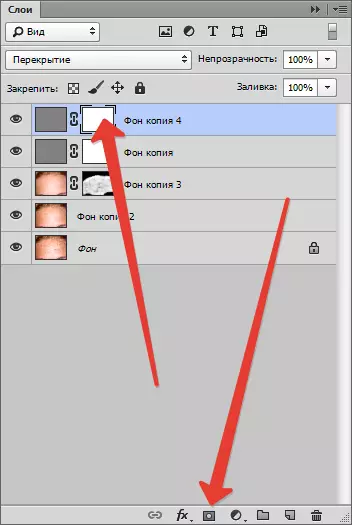
Maxaa dhacay:
Maxaa dhacay:

Tan, ka shaqeyso si meesha looga saaro cilladaha maqaarka ayaa la dhameystiray (gebi ahaanba). Farsamooyinka ugu weyn ee aan kala soocnay, hadda waxaa lagu dabaqi karaa ficil ahaan, haddii aad u baahan tahay inaad uriso finanka Photoshop.
